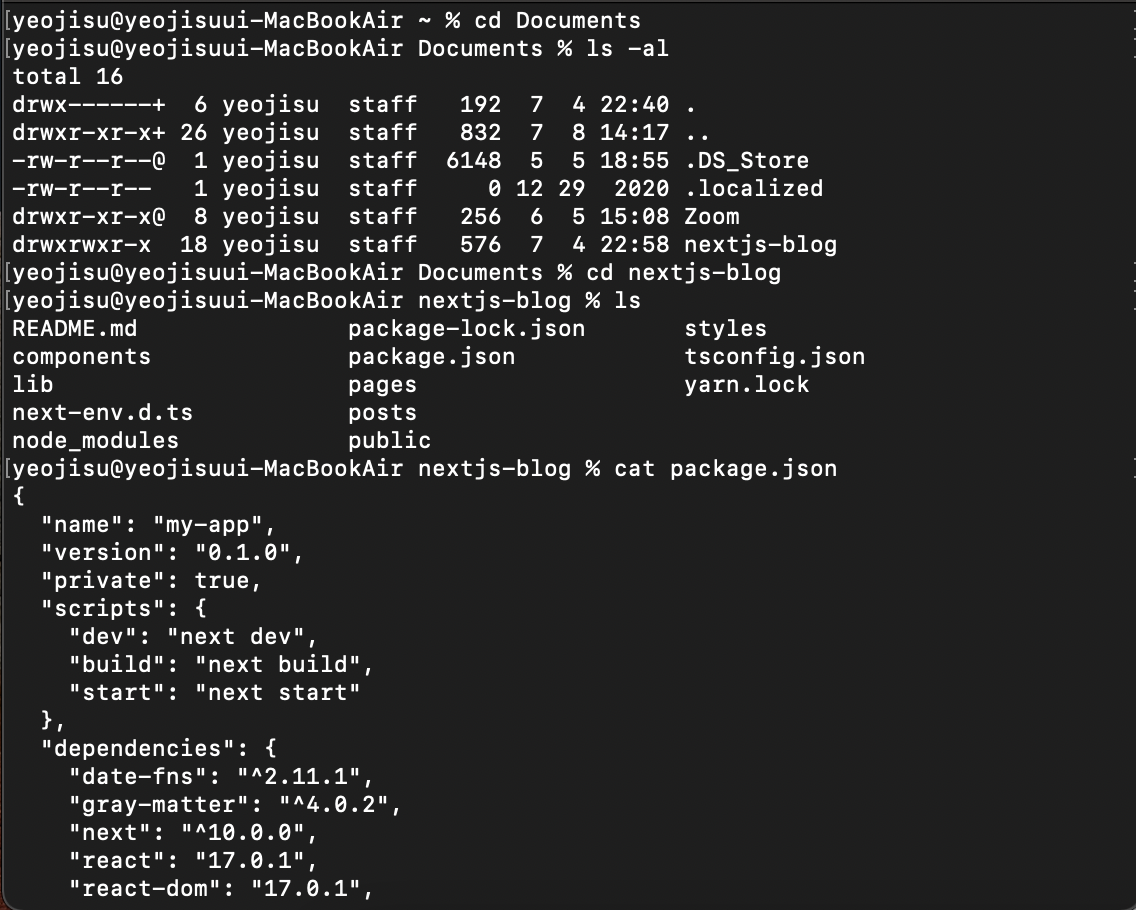1. 터미널 열기

 - > Lauchpad 에서 터미널 실행
- > Lauchpad 에서 터미널 실행
2. ls [옵션][파일/디렉토리]
List directory content, 디렉토리의 내용을 목록으로 출력
> ls
==> 간단하게 출력
> ls -l
==> 자세히 출력
> ls -a
==> 숨김 파일을 포함해서 출력
> ls -reverse
==> 출력항목을 역순으로 정렬
> ls -s
==> 파일 크기순으로 정렬
> ls -t
==> 시간순으로 정렬3. cd [디렉토리]
Change directory, 현재 위치를 [디렉토리] 로 이동
> cd
> cd ~
==> 홈 디렉토리로 이동
> cd ..
==> 상위 디렉토리로 이동
> ls
Applications Downloads Music Public
Desktop Library Pictures my-project
Documents Movies Postman Agent
> cd Desktop
==> Desktop으로 이동
> ls -l
total 0
drwxr-xr-x@ 8 yeojisu staff 256 6 5 15:08 Zoom
drwxrwxr-x 18 yeojisu staff 576 7 4 22:58 nextjs-blog
> cd nextjs-blog
==> 이때 n까지만 치고 shift를 누르면 자동완성 된다!!4. cat [옵션][파일이름] [-][파일이름]
Concatenate
> cat jisu.txt
==> jisu.txt 파일 훑어보기
> cat 1.txt 2.txt 3.txt
==> 여러개의 txt 파일 훑어보기
> cat > ex.txt
==> 넣고 싶은 텍스트를 입력하고 ctrl+d 로 빠져나오기
> cat ex.txt > ex2.txt
==> cat 명령어로 훑은 내용(ex.txt)을 사용자에게 보여주지 않고, 바로 새로운 파일(ex2.txt)에 옮기기
> cat >> ex2.txt
==> 이미 존재하는 파일(ex2.txt)에 >> Indicator를 사용하면 기존의 내용은 그대로 보존되며 그 뒤에 새로운 내용을 추가
> cat ex2.txt | less
==> 한줄씩 키보드 화살표로 내리면서 보기 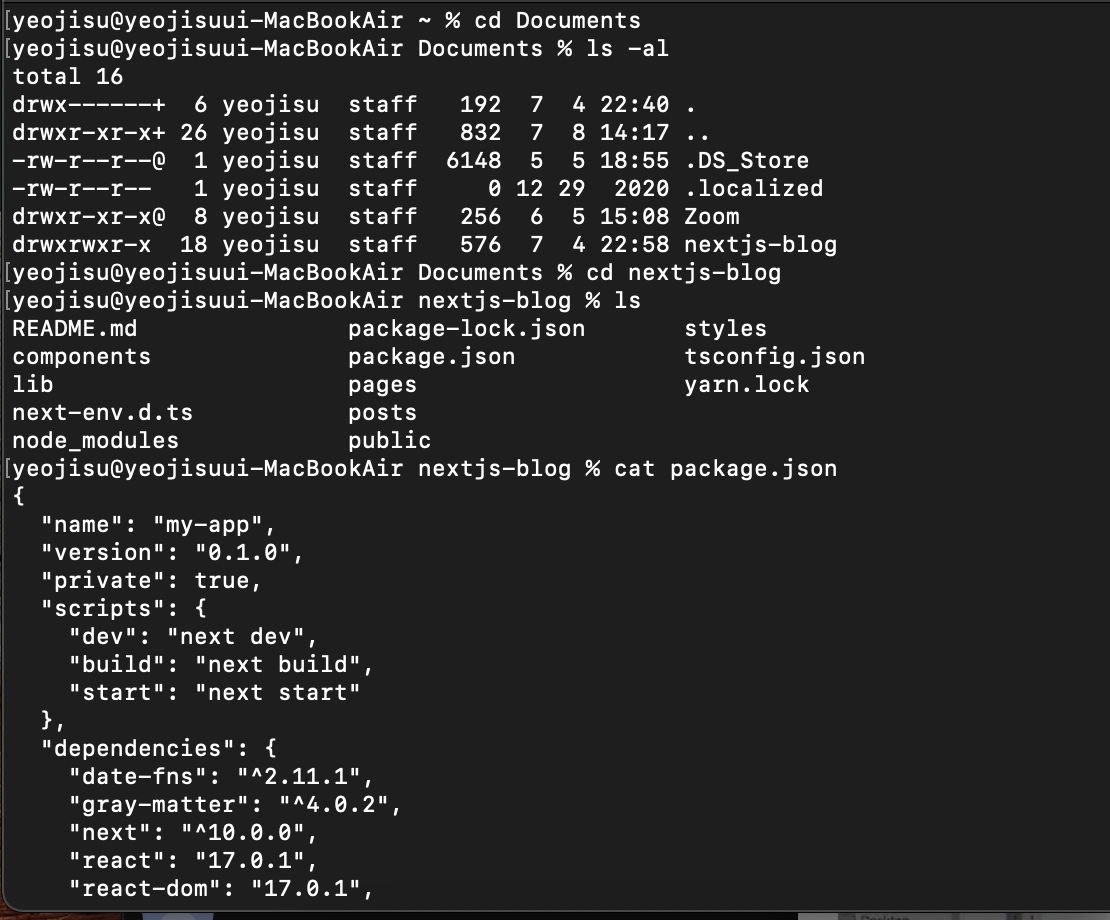5. pwd
> pwd현재 어느 디렉토리에 있는지 경로를 표시 -> 맥에서만 가능 !!
6. clear
> clear스크린의 내용을 지움